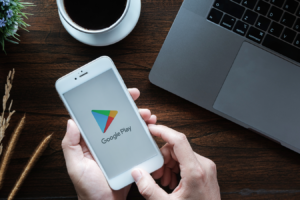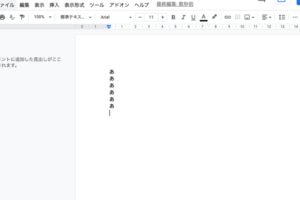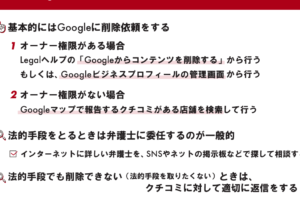「LINEバックアップをGoogleドライブで管理する方法」
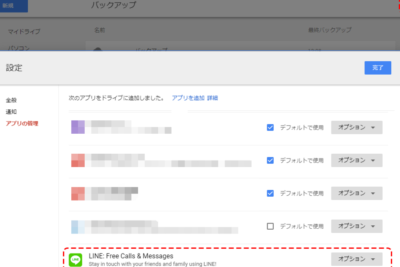
LINEのチャット履歴や写真を簡単に保存したいですか?Googleドライブを使用すれば、大事なデータを安全にバックアップできます。この記事では、LINEデータをGoogleドライブにバックアップする方法と、どこでデータが見られるかを詳しく解説します。
LINEバックアップのGoogleドライブ活用法
多くのユーザーがLINEを通じて毎日のコミュニケーションを行っています。大切なメッセージや写真、スタンプなどを安全に保存するためには、適切なバックアップ方法を知っておくことが重要です。ここでは、LINEバックアップをGoogleドライブに保存する方法について詳しく解説していきます。
Googleドライブへのバックアップ手順
まず、LINEアプリ内の設定から「バックアップと移行」を選択し、「トーク履歴のバックアップ」をタップします。次に、Google アカウントを選択してバックアップを開始します。この手順に従うことで、トーク履歴がGoogleドライブにバックアップされ、万一のデータ損失の際にも元に戻せるようになります。
Google Play経由の危険なアプリ:あなたのデバイスを保護する方法バックアップされたデータの確認方法
Googleドライブにバックアップが完了したら、GoogleドライブアプリまたはWeb版で確認することができます。LINEバックアップ専用のフォルダが作成されるので、そこにアクセスすることで、バックアップされたデータの存在を確認することが可能です。
バックアップの復元方法
新しい機種に変更した場合やアプリを再インストールする際には、Googleドライブからのバックアップデータを復元することが重要です。新しいデバイスでLINEを起動し、ログイン後に「バックアップから復元」をタップして、復元したいGoogle アカウントを選択します。これにより、以前のトーク履歴を引き継ぐことが可能です。
Googleドライブの容量とバックアップデータ
Googleドライブの無料プランでは15GBのストレージが提供されていますが、それを超えるデータを保存したい場合は、追加のストレージプランを購入する必要があります。LINEのトーク履歴は意外と容量をとるため、定期的な確認と管理が重要です。
Googleドキュメントで完璧な原稿用紙を作成する方法バックアップデータのセキュリティ
Googleドライブは高いセキュリティを誇りますが、バックアップデータを含むアカウントのセキュリティ対策はユーザー自身が行う必要があります。二段階認証の設定や定期的なパスワード変更などを心がけ、大切なデータの保護に努めましょう。
よくある質問
LINEのバックアップはGoogleドライブでどのように行いますか?
LINEのバックアップを作成するには、LINEアプリを開き、「設定」>「トーク」>「トークのバックアップと復元」からGoogleドライブを選択してください。バックアップを開始する前に、Googleアカウントにログインしていることを確認してください。
Googleドライブ上でLINEのバックアップはどこに保存されますか?
LINEのトーク履歴のバックアップは、Googleドライブ内の非公開フォルダに自動的に保存されます。このフォルダは通常のドライブビューからは見えませんが、LINEアプリから復元することが可能です。
Googleレビューの削除方法: ネガティブな口コミをクリアにするステップバイステップガイドGoogleドライブのバックアップからLINEの履歴を復元する手順は?
新しいデバイスでLINEのトーク履歴を復元する場合は、最初にアプリにログインし、次に「設定」>「トーク」>「トークのバックアップと復元」にて、以前にバックアップしたGoogleアカウントを使用して復元を選択します。
GoogleドライブのLINEバックアップはどれくらいの期間保存されますか?
Googleドライブに保存されたLINEのバックアップには有効期限はありませんが、定期的なバックアップを推奨します。また、Googleドライブの空き容量に注意し、古いバックアップは削除して新しいものを保存することが大切です。
「Google Nest Hubの初期化手順:スマートホームをリセットする方法」